
【Windows10】日本語入力ができない時の対処法
日本語入力ができなくなって、解決に小一時間かかってしまったので、
備忘のために記載。
症状
#コントロールパネルから「言語設定」が消えている
普通は存在している「言語設定」がコントロールパネルから消えていました。

#設定画面の言語には、登録あり
下記のように「Windowsの表記言語」や「優先する言語」には、
既に日本語が設定済みでした。
設定画面の言語の参照手順
1.画面左下にある「スタートメニュー」を押し、設定を選択
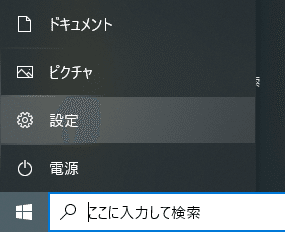
2.Windowsの設定の「時刻と言語」を選択

3.左側の言語を選択

対処法
1.コマンドプロンプトを立ち上げる
画面左下にある「スタートメニュー」を右クリックし、コマンドプロンプトを起動
2.IMEを強制的に立ち上げるコマンドを打ち込む
ctfmon.exeと打ち込み、Enterキーを押す
ctfmon.exeまとめ
上記のコマンド1つ打つだけで解決しました。
似たような症状でお困りの方、参考にしていただければと思います。
よいと思ってもらえたら、「スキ」をお願いします。
「スキ」は、継続の源泉です。
いいなと思ったら応援しよう!

